Cara mengaktifkan atau menonaktifkan cookie pihak ketiga di Google Chrome
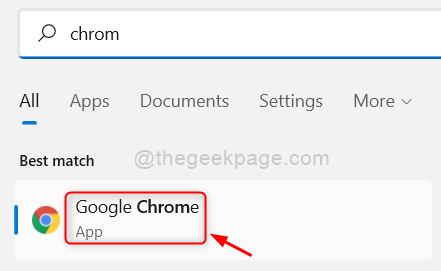
- 2830
- 804
- Darryl Ritchie
Setiap situs web memudahkan pengguna untuk menelusuri halaman web mereka dan menavigasi melalui situs web mereka, dengan membuat cookie. Padahal, ada beberapa cookie pihak ketiga yang dibuat oleh situs web untuk memungkinkan mereka melacak pengguna yang mengunjungi situs web lain juga untuk pemahaman yang lebih baik tentang mereka sehingga dapat membantu dalam menampilkan iklan dan posting lainnya.
Beberapa pengguna mungkin berpikir tentang data mereka dilanggar atau berisiko keamanan, sedangkan beberapa orang lain mungkin berpikir itu bagus untuk memungkinkan cookie pihak ketiga ini melacak mereka karena mendapatkan lebih banyak konten di browser mereka.
Jadi kami menjelaskan dalam artikel ini, cara mengaktifkan atau menonaktifkan cookie pihak ketiga di browser Google Chrome dengan langkah-langkah terperinci di bawah ini.
Cara mengaktifkan cookie pihak ketiga di Google Chrome
Jika Anda pikir Anda ingin mengaktifkan cookie pihak ketiga sehingga membantu Anda mendapatkan konten yang lebih baik dan memberi makan pada aplikasi browser Chrome Anda, maka ikuti langkah-langkah di bawah ini.
Langkah 1: Membuka itu Chrome browser dengan menekan Windows kunci dan mengetik chrome dan kemudian memukul Memasuki kunci.
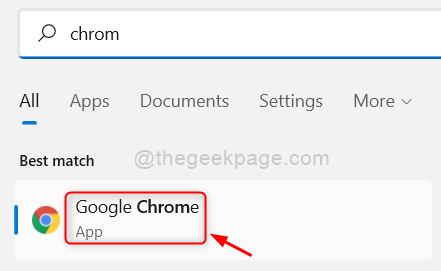
Langkah 2: Sekarang Anda harus pergi ke Pengaturan halaman browser chrome dengan menekan bersama Alt + F kunci dan kemudian menekan S kunci di keyboard Anda.
Langkah 3: Sekarang pergi ke Privasi dan Keamanan Opsi di menu sisi kiri seperti yang ditunjukkan di bawah ini.
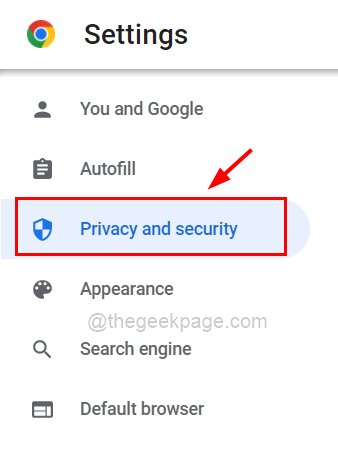
Langkah 4: Lalu, gulir halaman di sisi kanan dan klik Cookie dan lainnya data situs seperti yang ditunjukkan pada tangkapan layar di bawah ini.
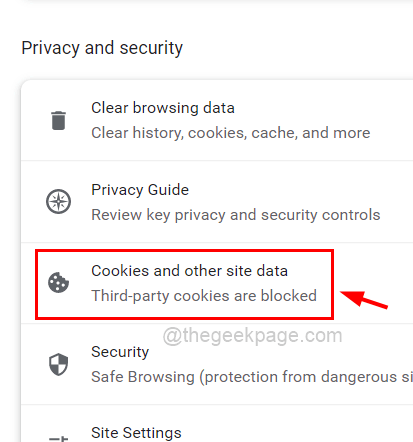
Langkah 5: Pilih Izinkan semua cookie Tombol radio dengan mengkliknya sehingga cookie pihak ketiga diaktifkan pada browser chrome seperti yang ditunjukkan pada gambar di bawah ini.
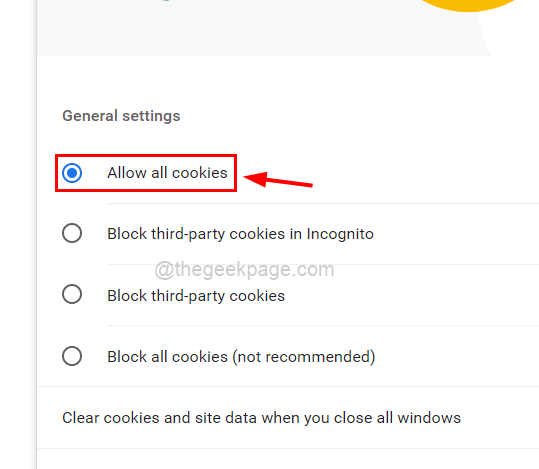
Langkah 6: Setelah selesai, Anda dapat menutup halaman Pengaturan.
Cara menonaktifkan cookie pihak ketiga di Google Chrome
Berikut adalah langkah-langkah yang dijelaskan secara singkat di bawah ini untuk menonaktifkan cookie pihak ke-3 pada aplikasi browser chrome Anda sehingga risiko keamanan data dapat dihindari.
Langkah 1: Pertama -tama, buka browser Google Chrome di sistem Anda.
Langkah 2: Lalu, Anda harus pergi ke tiga titik vertikal di sudut kanan atas jendela dan klik di atasnya seperti yang ditunjukkan di bawah ini.
Langkah 3: Sekarang pilih Pengaturan Opsi dari daftar untuk membuka halaman Pengaturan Chrome.
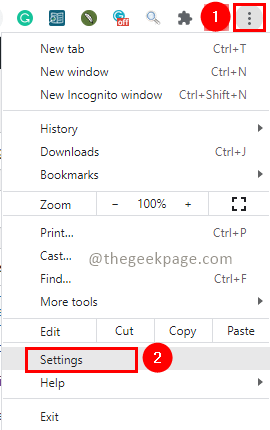
Langkah 4: Di sisi kiri halaman Pengaturan, Anda harus mengklik Privasi dan Keamanan opsi seperti yang ditunjukkan di bawah ini.
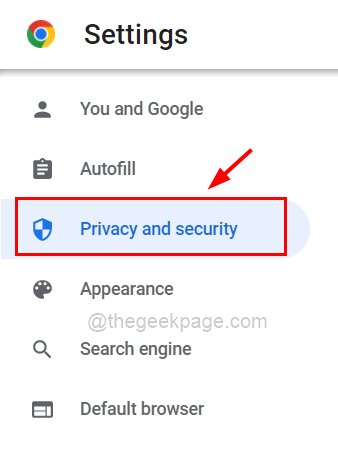
Langkah 5: Lalu, klik Cookie dan data situs lainnya Di bawah bagian Privasi dan Keamanan.
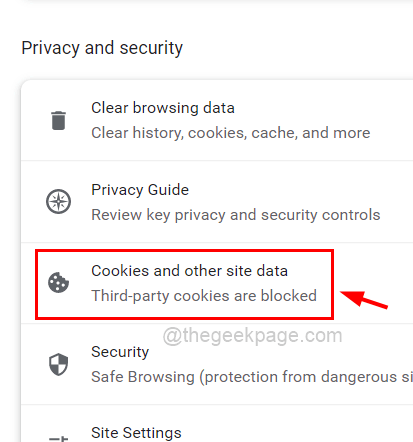
Langkah 6: Sekarang klik Blokir cookie pihak ketiga opsi yang merupakan tombol radio seperti yang ditunjukkan di bawah ini.
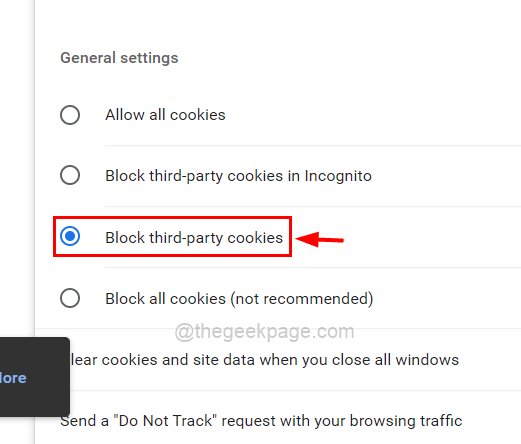
Langkah 7: Selanjutnya ini akan memblokir semua cookie pihak ketiga di browser Chrome Anda.
Langkah 8: Jika Anda ingin menyesuaikan kondisi dengan menambahkan beberapa situs yang cookie pihak ketiga harus diizinkan, maka gulir halaman dan klik Menambahkan tombol di bawah Situs yang selalu dapat menggunakan cookie seperti yang ditunjukkan di bawah ini.
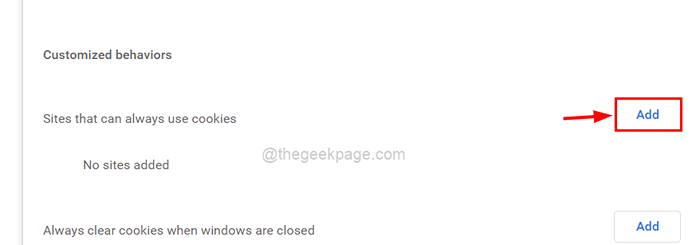
Langkah 9: Sekarang sebuah jendela kecil bernama Tambahkan situs, muncul di layar browser.
Langkah 10: Harap ketik atau copy-paste URL situs web yang cookie yang Anda inginkan diaktifkan.
Langkah 11: Pastikan Anda juga telah memeriksa Termasuk cookie pihak ketiga di situs ini kotak centang di bawah Lokasi TextBox, dengan mengkliknya.
Langkah 12: Akhirnya, klik Menambahkan Tombol di jendela seperti yang ditunjukkan di bawah ini.
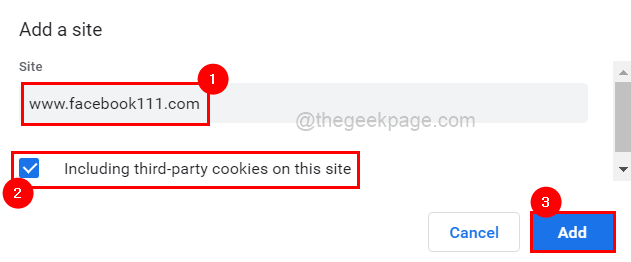
Langkah 13: Sekarang Anda dapat melihat bahwa URL/tautan yang telah Anda masukkan di Situs Tambah telah berhasil ditambahkan ke daftar seperti yang ditunjukkan di bawah ini.
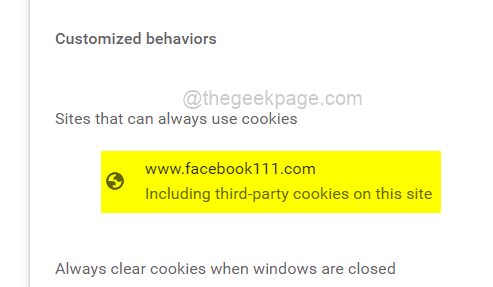
Langkah 14: Setelah selesai, Anda dapat menutup halaman Pengaturan.
- « Cara menambahkan baris baru dalam sel di microsoft excel
- Cara Menginstal Font Kustom di Google Documents »

